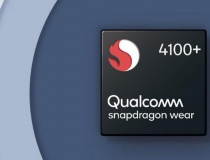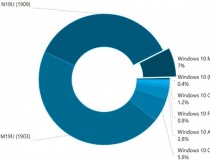Cách đồng bộ desktop của Windows với đám mây
Nhược điểm lớn nhất của việc dựa trên desktop để lưu trữ các tập tin là mọi thứ bạn cần bị khóa với một máy tính. Để khắc phục, hãy gửi desktop lên đám mây, nơi bạn có thể truy cập tất cả dữ liệu quan trọng của mình từ các máy tính, thiết bị di động khác.
- Đồng bộ dữ liệu trên iPad cũ sang iPad Air hoặc iPad mini Retina
- (Video) Hướng dẫn đồng bộ giữa máy tính bảng LG và điện thoại Android
- Đồng bộ dữ liệu trên nhiều thiết bị
- Đồng bộ điện thoại Android với máy Mac
- Giải pháp chia sẻ và đồng bộ file tích hợp
- Truy cập Remote Desktop của Windows qua Internet
- Thay đổi góc nhìn desktop của Windows
- Pin “chai”, vì sao?
Đối với thủ thuật này, bạn sẽ cần có máy tính chạy Windows 8.1 hoặc Windows 7, XP, Vista có cài chương trình desktop SkyDrive (hoặc bất kỳ dịch vụ đồng bộ đám mây nào khác tích hợp với File Explorer của Windows như Dropbox, Google Drive).
Điều hướng đến thư mục SkyDrive và ở trên cùng của cửa sổ File Explorer, chạm vào Home > New Folder. Sau đó đặt cho thư mục mới bất cứ tên gì bạn muốn (giả sử tên thư mục mới là Desktop).
Tiếp theo, chạy File Explorer. Trong Windows 8.1, mở This PC và tìm thư mục desktop. Nếu bạn sử dụng một phiên bản Windows khác, hãy truy cập Computer > Users > [Tên đăng nhập] > Desktop để tìm thư mục desktop của mình.
Lưu ý: Đừng nhấp chuột phải vào biểu tượng Desktop dưới Favorites ở trên cùng của cửa sổ File Explorer.

Nhấp chuột phải vào đúng biểu tượng Desktop và chọn Properties.
Một khi bạn đã tìm thấy thư mục Desktop, hãy nhấp chuột phải vào nó và chọn Properties. Trong cửa sổ mới mở ra, nhấp vào tab Location > nhấn vào nút Move...
Điều hướng đến thư mục Desktop bạn vừa tạo ra trong thư mục SkyDrive và nhấp vào nút Select Folder. Nếu bạn quay trở lại cửa sổ Properties, ô văn bản sẽ trở thành “C:Users[tên người dùng của bạn]SkyDriveDesktop”.

Tab Location sau khi nhấp vào nút Select Folder
Nhấn Apply rồi OK. Windows sẽ hỏi xem liệu bạn có muốn di chuyển mọi thứ không. Nhấn Yes và thế là xong!
Bây giờ mở SkyDrive trên web, Android, iOS hay Windows Phone ra và bạn sẽ thấy các tập tin desktop bắt đầu phân bổ vào tài khoản lưu trữ đám mây của mình. Tùy thuộc vào số lượng, kích thước các tập tin bạn có mà điều này diễn ra lâu hay chóng.
Bạch Nam Anh